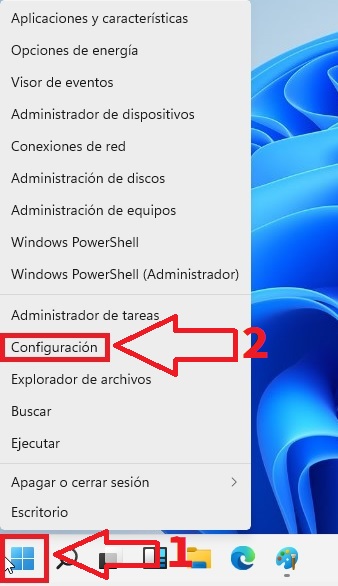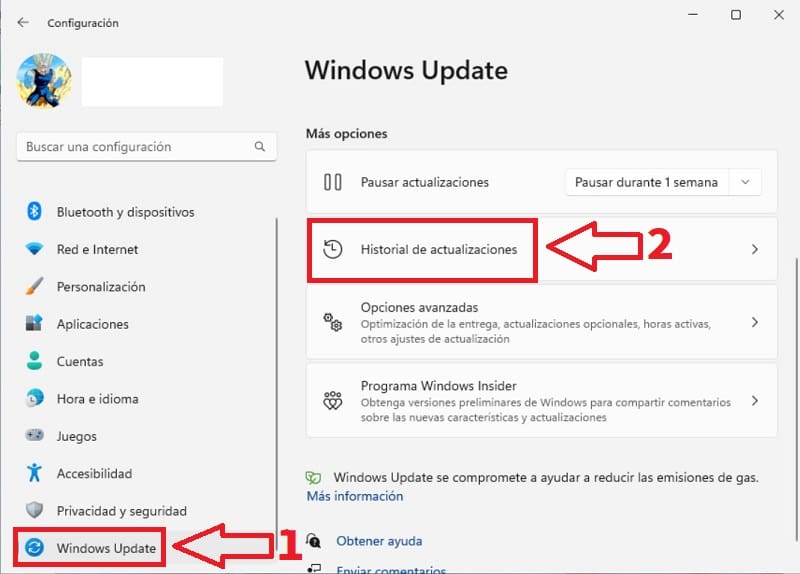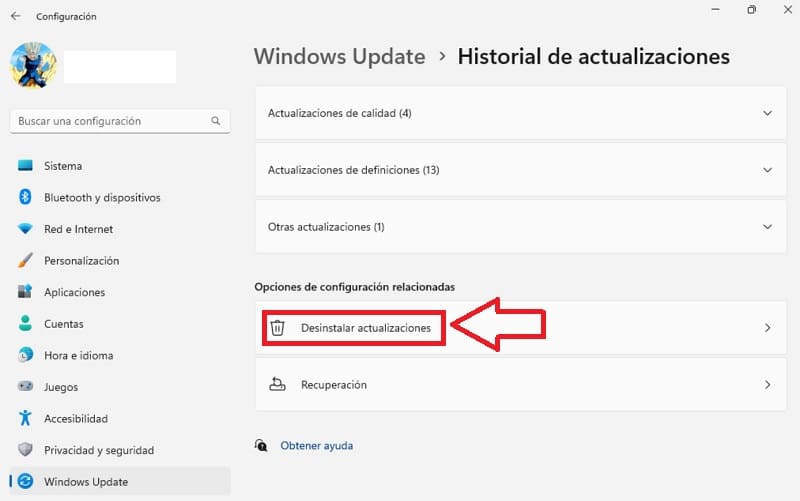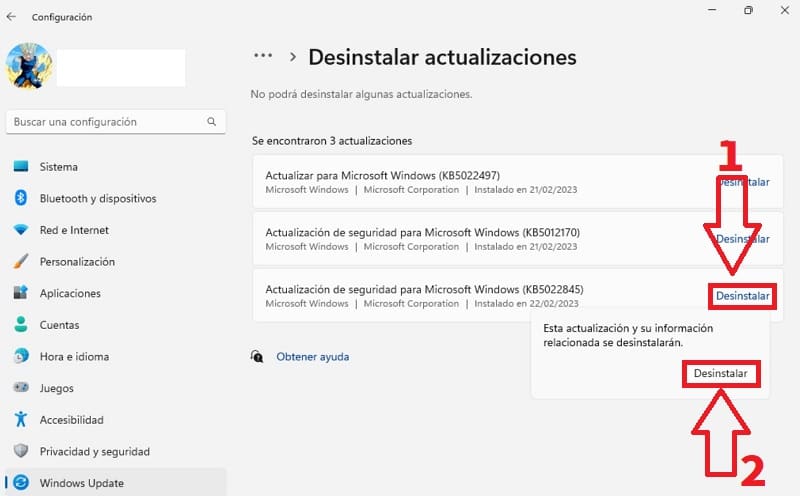El soporte de Microsoft es fabuloso ya que ofrece continuas actualizaciones para mantener su sistema operativo más estable, más seguro y añadir nuevas funcionalidades. El problema es que estas actualizaciones pueden consumir mucho ancho de banda por lo que en algunas situaciones es recomendable desactivarlas. Además tener nuestro PC actualizado a la última versión, no siempre es recomendable ya que en muchas ocasiones los últimos parches de Windows 11 pueden contener problemas que pueden interferir en la estabilidad del sistema. Es por ello que si después de actualizar tu PC a la última versión estás experimentando errores, no te preocupes que a lo largo de este post de TutoWin10 te enseñaremos como desinstalar actualizaciones en Windows 11 paso a paso.
Tabla De Contenidos
¿Cuándo Es Necesario Desinstalar Una Actualización En Windows 11?
A veces, puede ser necesario desinstalar una actualización en Windows 11 si causa problemas en el sistema, como errores de compatibilidad, fallos en el rendimiento, problemas de seguridad o cualquier otra razón.
Algunos escenarios en los que se podría considerar que desinstalar una actualización de Windows 11 sería una buen idea serían los siguientes:
- Problemas de compatibilidad: Si después de instalar una actualización, experimentas problemas de compatibilidad con algún software o hardware, es posible que debas desinstalar la actualización para solucionar el problema.
- Problemas de rendimiento: Si notas que el rendimiento del sistema ha disminuido después de instalar una actualización, puede valer la pena desinstalarla para ver si mejora el rendimiento.
- Problemas de seguridad: Si una actualización causa problemas de seguridad, como una vulnerabilidad, es posible que desees desinstalarla hasta que se lance una solución o parche.
- Errores durante la instalación: Si la actualización no se instaló correctamente y estás experimentando problemas como errores de inicio, pantallas azules o problemas de arranque, es posible que desees desinstalarla.
¿ Qué Pasa Si Desinstalo Actualizaciones De Windows 11 ?
No ocurre nada, simplemente tu ordenador quedará tal y como estaba justo antes de la actualización. Sin embargo, cabe destacar que los updates en Windows 11 son obligatorios por lo que más tarde o más temprano tendrás que actualizar de nuevo. No obstante, siempre tendrás la opción de pausar las actualizaciones y proceder cuando Microsoft saque un nuevo parche que corrija los problemas e incompatibilidades.
Quizás Te Interese:
Como Desinstalar Actualizaciones En Windows 11 2024
Para desinstalar actualizaciones de Win 11 tendremos que abrir la Configuración del sistema siguiendo estas indicaciones:
- Hacemos clic con el botón derecho sobre Inicio.
- Se abrirá un menú en el que tendremos que entrar en «Configuración».
En la siguiente pantalla haremos lo siguiente:
- En la parte izquierda seleccionamos «Windows Update».
- En la derecha tendremos que hacer clic sobre «Historial de Actualizaciones».
Eliminar Actualizaciones Antiguas De Windows 11 Paso a Paso 2024
En la siguiente pantalla podremos quitar una actualización de Windows 11, para ello tan solo tendremos que hacer clic sobre «Desinstalar Actualizaciones».
Cabe destacar que hay actualizaciones que no pueden ser eliminadas porque son necesarias para que el sistema funcione correctamente. Sin embargo, siempre tendremos que la opción de borrar algunas sin problemas.
Para eliminarlas tan solo tendremos que hacer lo siguiente:
- Seleccionamos la actualización que queramos desinstalar.
- Aparecerá una pequeña ventana donde tendremos que seleccionar «Desinstalar», hacemos clic en ella y esperamos a que el proceso termine.
Estos son los pasos para quitar las últimas actualizaciones de Windows 11 fácil y rápido. Si llegados a este punto aún albergas dudas siempre puedes dejarme un comentario e intentaré responder lo antes posible. Recuerda compartir este tutorial con otras personas a través de tus redes sociales.. ¡Gracias por tu tiempo!.